- Skype je jednou z najpopulárnejších aplikácií na zasielanie okamžitých správ na trhu.
- Ak nemôžete volať cez Skype, tento článok vám poskytne niekoľko užitočných riešení.
- Problémy so Skype sme už v minulosti spracovali. Ak máte problémy so Skype, pozrite si naše Sekcia Skype.
- Ďalšie príručky, tipy a opravy pre Skype nájdete v našom Skype hub.

4. Preinštalujte Skype
- Otvor Aplikácia Nastavenia. Môžete to urobiť rýchlo stlačením Windows Key + I skratka.
- Kedy Aplikácia Nastavenia sa otvorí, prejdite na Aplikácie oddiel.
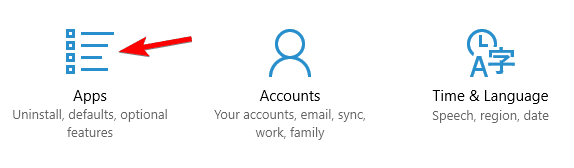
- Teraz sa zobrazí zoznam všetkých nainštalovaných aplikácií. Vyberte Skype zo zoznamu a kliknite na Odinštalovať.
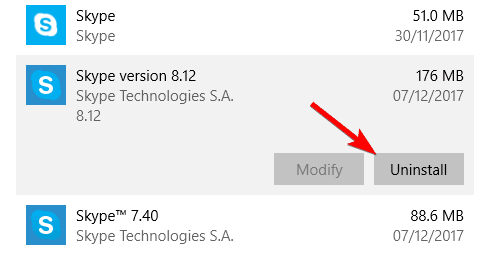
- Postupujte podľa pokynov na obrazovke.
Skype môžete tiež odinštalovať nasledujúcim spôsobom:
- Stlačte Windows Key + S a vstúpte Ovládací panel. Vyberte Ovládací panel zo zoznamu výsledkov.
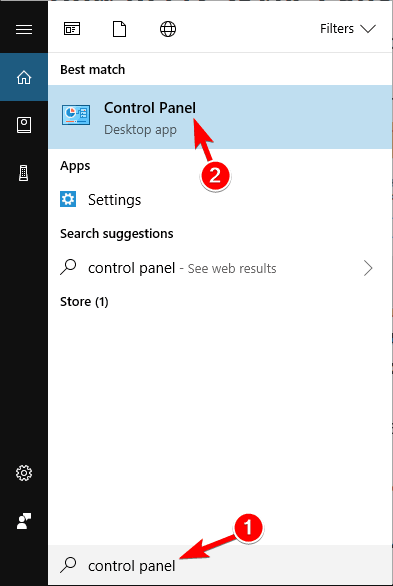
- Kedy Ovládací panel otvorí, vyberte Programy a príslušenstvo z ponuky.
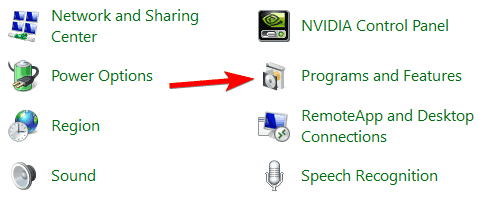
- Teraz sa zobrazí zoznam nainštalovaných aplikácií. Dvakrát kliknite na Skype odinštalovať.
- Odinštalujte sa podľa pokynov na obrazovke Skype.
Ak máte k dispozícii viac verzií programu Skype, odinštalujte ich všetky a potom stiahnite plochu programu Skype, ktorá sa nazýva klasická, a nainštalujte ju. Po preinštalovaní programu Skype by mal byť problém úplne vyriešený.
- PREČÍTAJTE SI TIEŽ: Oprava: Skype ma vyhodí z hry.
5. Skontrolujte svoje nastavenia presmerovania hovorov
Hovory cez Skype niekedy neprechádzajú z dôvodu vašich nastavení presmerovania hovorov. Ak používate túto funkciu, možno budete chcieť skontrolovať svoje nastavenia a zistiť, či je všetko v poriadku.
Podľa používateľov bolo ich presmerovanie hovorov náhodne nastavené na 1 sekundu, čo spôsobilo výskyt tohto problému.
Ak chcete problém vyriešiť, musíte prejsť na webovú stránku spoločnosti Skype, prihlásiť sa pomocou svojho používateľského účtu a nastaviť časovač presmerovania hovorov na inú hodnotu.
Potom by mal byť problém úplne vyriešený a vaše hovory by mali znova začať fungovať.
Pamätajte, že funkcia presmerovania hovorov je v predvolenom nastavení zakázaná. Ak ste túto funkciu nikdy nepovolili alebo nepoužívali, toto riešenie sa vás netýka.
6. Zmeňte svoje možnosti Internetu
- Stlačte Windows Key + S a vstúpte možnosti internetu. Vyberte možnosti internetu z ponuky.
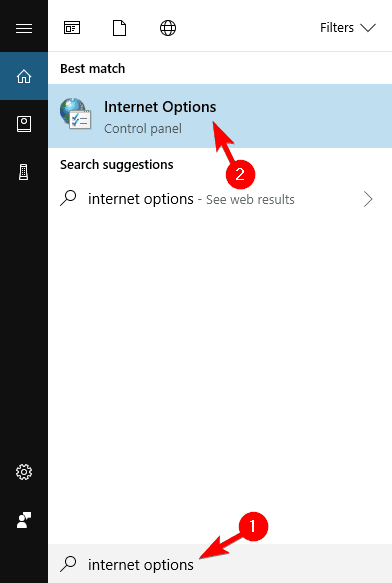
- Ísť do Pokročilé tab. Uistite sa, že Používajte SSL 3.0, Používajte TLS 1.0, Používajte TLS 1.1 a Použite protokol TLS 1.2 sú začiarknuté možnosti. Teraz kliknite na Podať žiadosť a Ok na uloženie zmien.
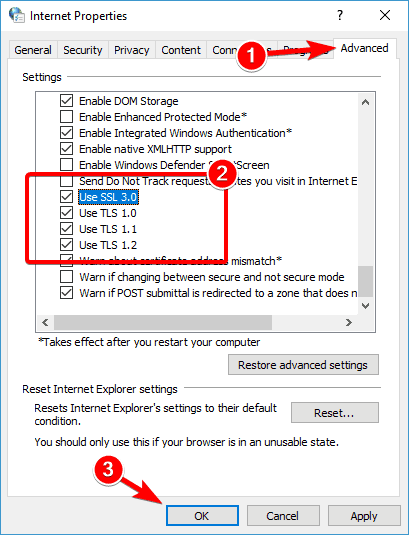
Potom by sa vaše hovory cez Skype mali byť schopné bez problémov spojiť.
7. Uistite sa, že nie sú povolené tiché hodiny
- Otvor Akčné centrum kliknutím na jeho ikonu v pravom dolnom rohu. Prípadne môžete použiť Kláves Windows + A skratka.
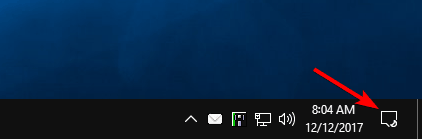
- Hľadať Pokojné hodiny možnosť. Ak to nevidíte, kliknite na Rozbaliť.
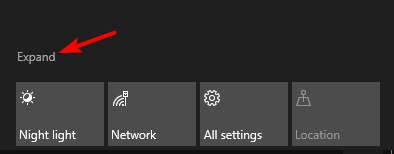
- Vyhľadať Pokojné hodiny a uistite sa, že je táto možnosť vypnutá.
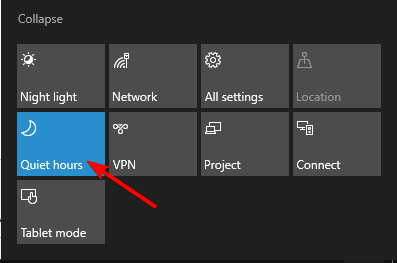
Po vypnutí tejto funkcie by mal byť problém so Skype vyriešený. Pamätajte, že toto riešenie funguje iba s univerzálnou verziou programu Skype. Ak používate verziu pre stolné počítače, toto riešenie sa vás nebude týkať.
A je to: takto môžete ľahko opraviť hovory cez Skype, ktoré neprechádzajú chybou, ktorá sa vyskytne vo vašom počítači.
Ak poznáte iné spôsoby riešenia tohto problému, použite časť s komentármi zospodu a túto príručku podľa toho aktualizujeme.
často kladené otázky
Ak chcete začať videohovor na Skype, vyberte kontakt, ktorému chcete zavolať, a kliknite na tlačidlo Videohovor v ponuke vpravo hore.
Aby vám niekto mohol volať cez Skype, musí vás volajúci pridať do zoznamu kontaktov pomocou vašej e-mailovej adresy, používateľského mena Skype alebo telefónneho čísla.
Náklady na pevnú linku a mobilné telefóny závisia od krajiny, ktorej voláte. Do Spojených štátov môžete získať neobmedzené volania za 3,59 USD mesačne.


